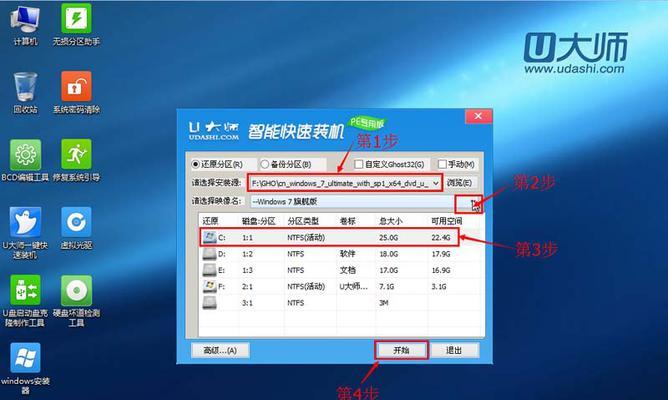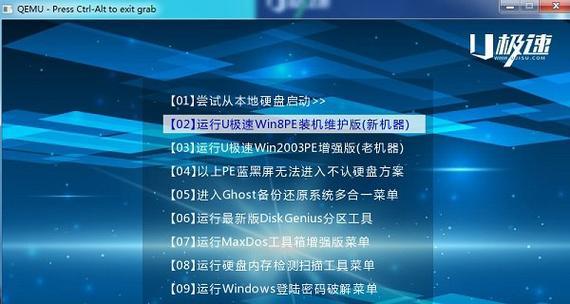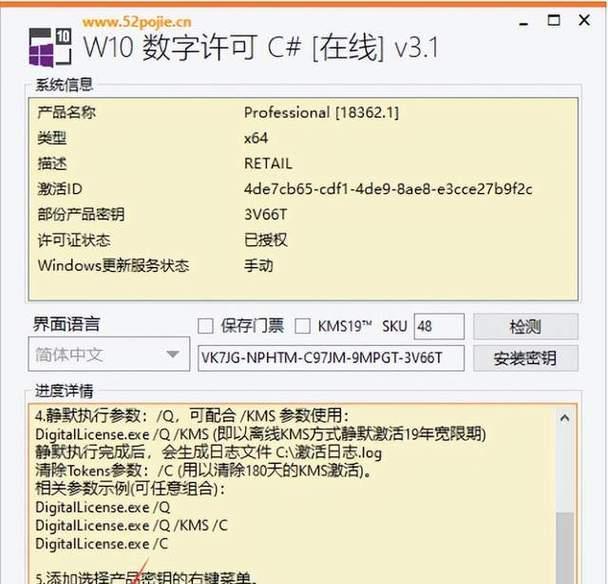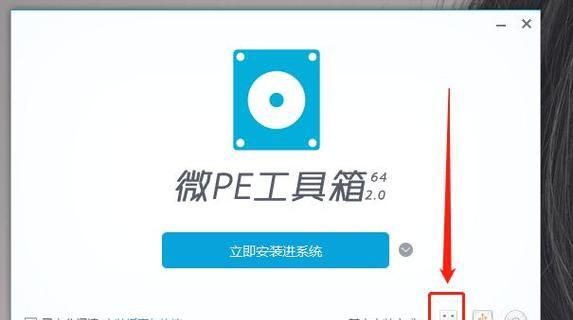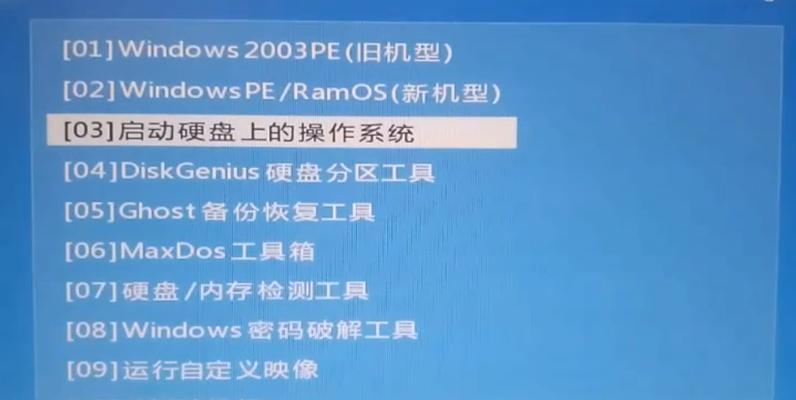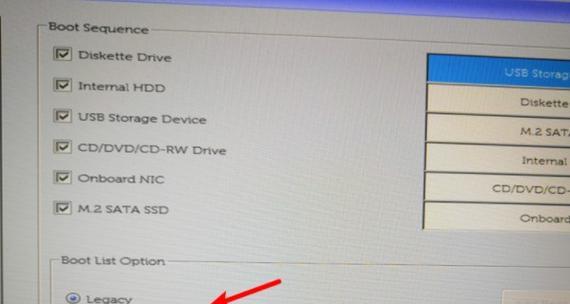WindowsXP作为微软公司历史上最受欢迎的操作系统之一,仍有许多用户喜欢使用它。然而,由于兼容性问题,安装WindowsXP可能会遇到一些困难。本教程将向您展示如何使用XPISOU盘启动,以便快速安装WindowsXP系统,让您轻松迎接这个经典操作系统。

准备所需材料和工具
在开始之前,您需要准备一台计算机、一个U盘(至少8GB),以及一个可引导的WindowsXPISO文件。确保U盘为空,因为所有的数据将会被删除。
下载和安装Rufus工具
Rufus是一款免费的工具,可以帮助我们将ISO文件写入U盘,并创建可引导的U盘。您可以在Rufus官方网站上下载最新版本,并按照提示安装。

打开Rufus并选择U盘
打开Rufus工具后,它将自动检测到您计算机上插入的U盘。确保选择正确的U盘,并保留其他设置默认。
选择WindowsXPISO文件
在Rufus界面的“引导选择”选项中,单击“选择”,然后浏览到您存储WindowsXPISO文件的位置。选择该文件并单击“打开”。
选择分区方案和文件系统
在“分区方案”选项中,选择“MBR”(主引导记录)作为您的分区方案。对于“文件系统”选项,选择“FAT32”,因为它是兼容性最好的文件系统。

开始写入ISO文件到U盘
在所有设置都完成后,单击“开始”按钮。Rufus将开始将WindowsXPISO文件写入U盘,并将其设置为可引导的U盘。这个过程可能需要一些时间,请耐心等待。
重启计算机并进入BIOS设置
在U盘准备好后,您需要重启计算机并进入BIOS设置。通常,在计算机开机时按下F2或者Delete键可以进入BIOS设置界面。
更改启动顺序
在BIOS设置界面中,找到“启动顺序”或类似选项。将U盘设置为第一启动设备,确保计算机首先从U盘启动。
保存并退出BIOS设置
在更改启动顺序后,确保保存更改并退出BIOS设置界面。计算机将重新启动,并从U盘引导。
安装WindowsXP系统
一旦计算机从U盘启动,WindowsXP安装界面将显示出来。按照屏幕上的指示进行安装,包括选择安装位置、输入许可证密钥和设置用户名等。
等待安装完成
安装过程可能需要一些时间,请耐心等待直到安装完成。一旦完成,您将可以进入全新安装的WindowsXP系统。
安装驱动程序和更新
安装完成后,您需要安装计算机所需的驱动程序,并进行系统更新以确保最新的补丁和修复程序已安装。
使用经典XP系统
现在,您已经成功地使用XPISOU盘启动,并成功安装了WindowsXP系统。您可以享受经典的XP界面和功能,继续在这个可靠的操作系统上工作或娱乐。
备份重要数据
在使用XP系统时,请记得定期备份重要数据,以防不测。虽然WindowsXP仍然稳定可靠,但它不再得到微软的官方支持,因此可能存在一些潜在的安全风险。
通过本教程,您学会了如何使用XPISOU盘启动快速安装WindowsXP系统。这个方法简单直接,适用于那些喜欢和依赖WindowsXP的用户。无论是重新安装还是尝试使用这个经典操作系统,现在您可以轻松搞定了!
标签: #盘启动